Darbs ar vairākiem attēliem programmā Photoshop piedāvā daudz radošu iespēju. Neatkarīgi no tā, vai tā ir kolāža, plakāts vai digitāls mākslas darbs – efektīva vairāku failu apstrāde ir izšķiroša. Šajā rokasgrāmatā tu uzzināsi, kā dažādus attēlus ievietot Photoshop darba laukā. Es iepazīstināšu tevi ar četrām vienkāršām metodēm, kuras tu vari izmantot savā nākamajā projektā.
Galvenās atziņas
- Tu vari ievietot attēlus, izvēloties un kopējot.
- Attēlu pārvietošana starp cilnēm ir iespējama.
- Tieša izvietošana kā viedobjekts piedāvā elastību.
- Tev ir izvēle starp vairākiem veidiem, kā integrēt attēlus.
Solim pa solim instrukcija
Lai sāktu ar pirmo metodi, vispirms atver pirmo attēlu programmā Photoshop. Pieņemsim, ka tev ir ekrānuzņēmums par šo pirmo sagatavošanu.
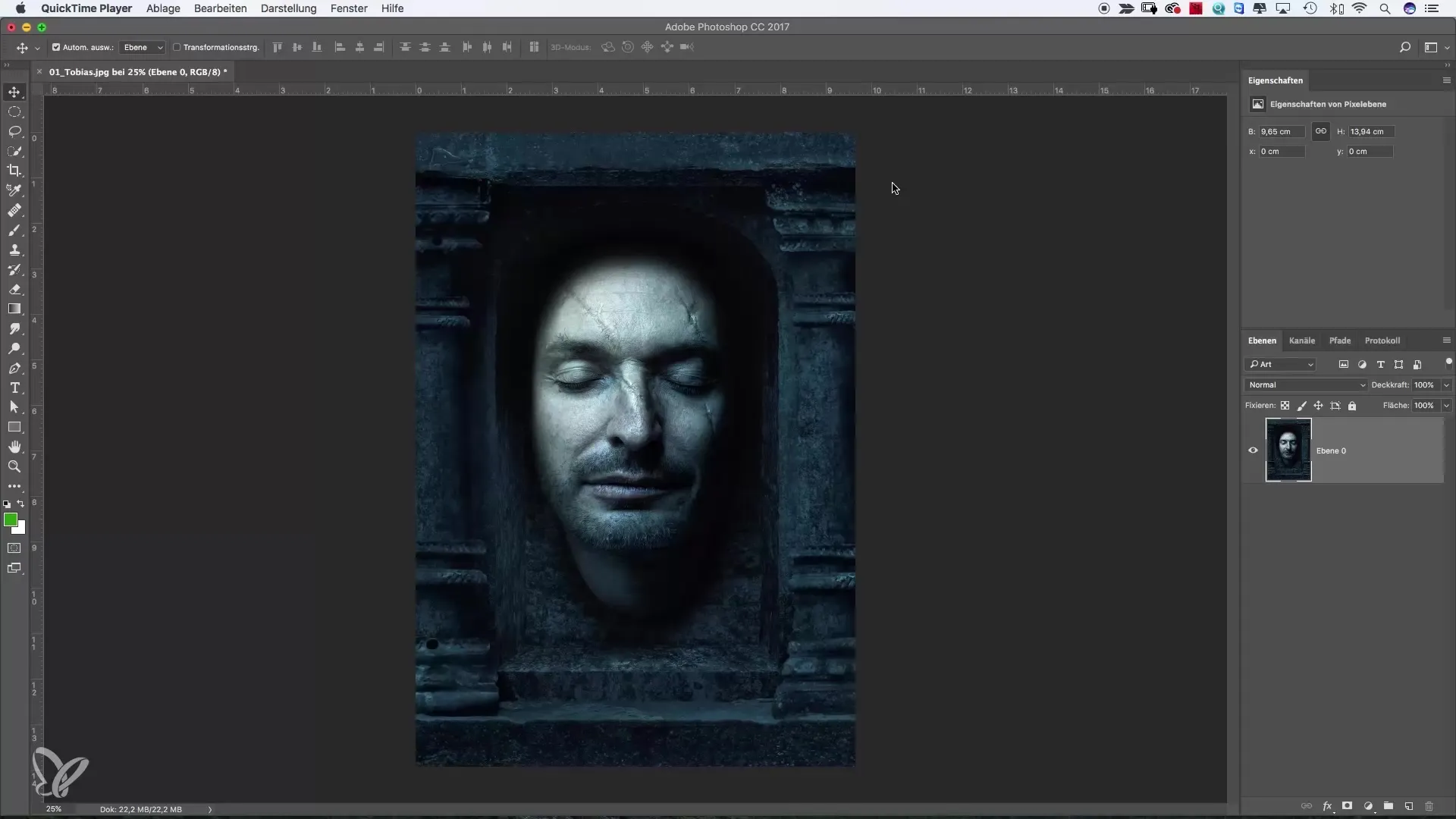
Tagad tu vēlies pievienot otro attēlu. Tam tu atver nākamo motīvu. Šeit ir svarīgi, lai tu atbloķētu attēla slēdzi, lai veiktu pielāgojumus.
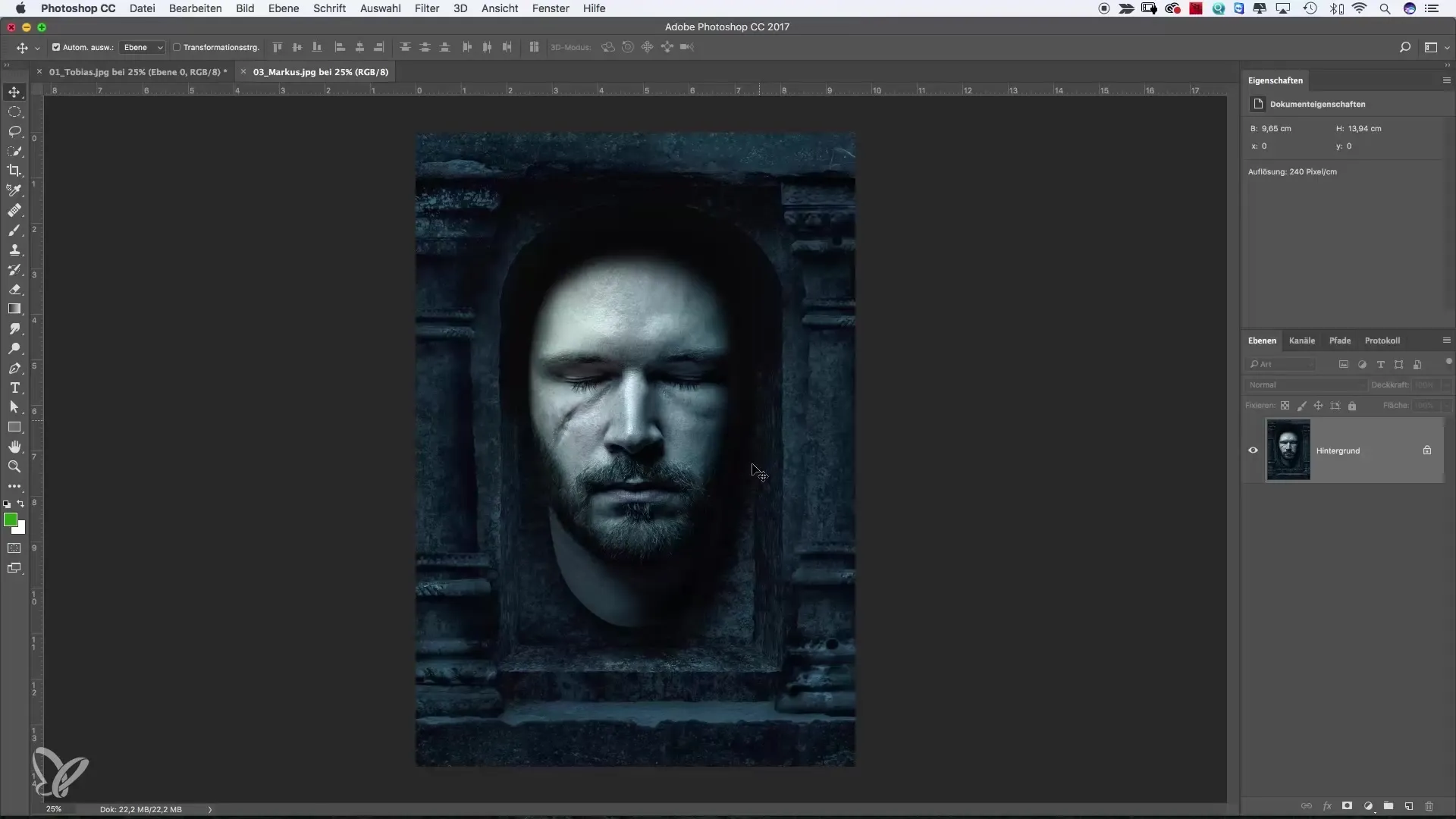
Lai iegūtu pilnīgu attēla izvēlēšanu, nospied vai nu Command + A taustiņu uz sava Mac, vai Ctrl + A uz sava Windows datora. Tas izvēlēs visu attēlu, ko tu vari atpazīt pēc „marche de fourmis“ – skudru armijas – ap attēlu.
Tagad tu kopē izvēli ar Command + C vai Ctrl + C. Tagad vari atgriezties savā sākotnējā dokumentā, no kura veidosies kolāža. Pārliecinies, ka strādā uz augstākā līmeņa, pirms ievieto attēlu. Šeit nospied Command + V vai Ctrl + V. Attēls tagad tiks ievietots jaunā līmenī.
Ja tev vairs nav nepieciešams sākotnējais attēls, vari to aizvērt. Tagad pievērsīsimies vēl vienai efektīvai metodei. Atver Aleksa attēlu programmā Photoshop. Šeit mēs vēlamies izmantot to, ka tu vari izmantot pārvietošanas rīku, lai vilktu attēlu tieši kolāžā.
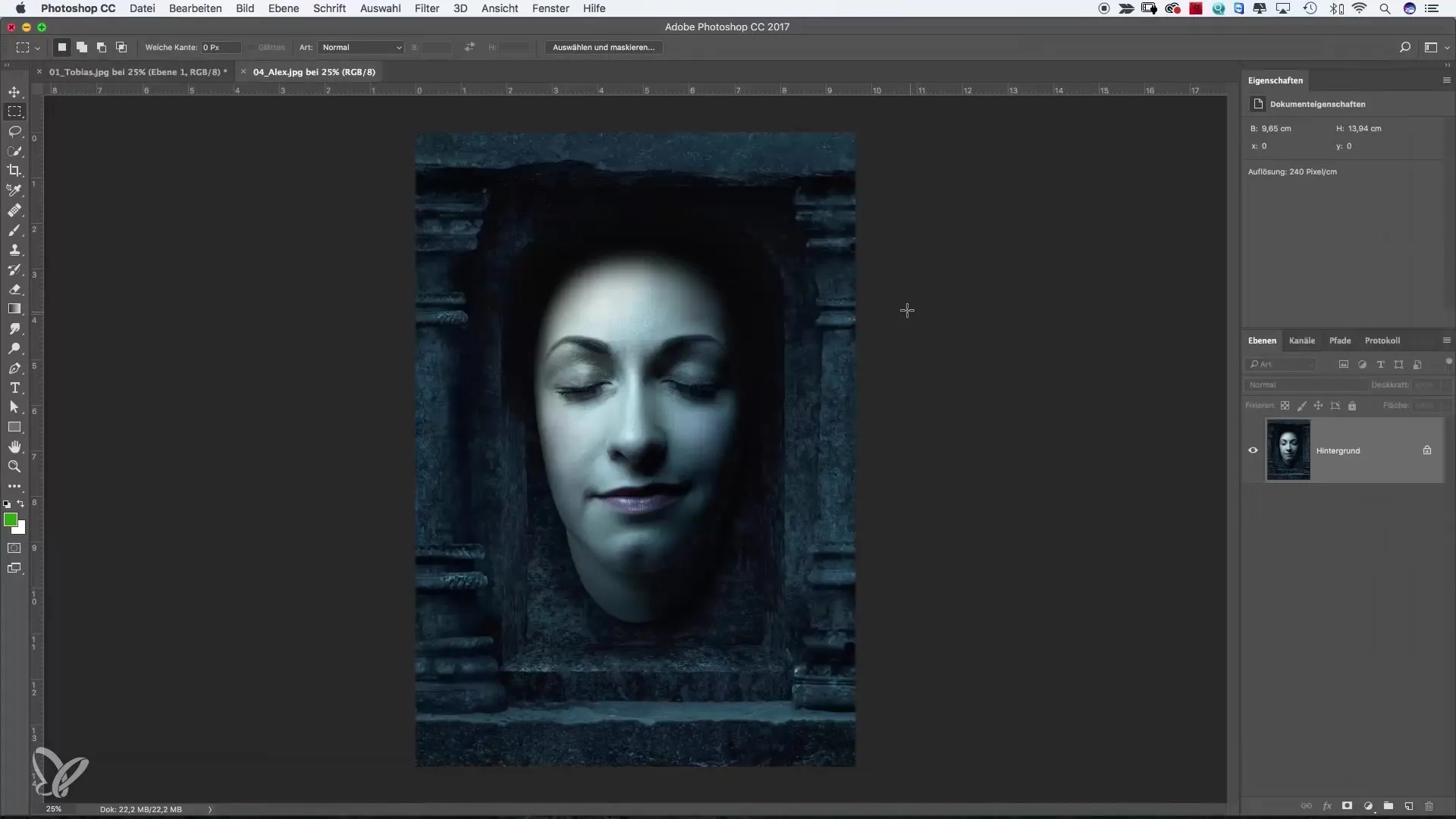
Pirmkārt, arī šeit atbloķē attēla slēdzi, lai ļautu rediģēt. Kad tu satver attēlu ar pārvietošanas rīku un velc to uz vietu, kur tas jāparādās kolāžā, pārliecinies, ka klikšķini uz dokumenta cilnes, kurā vēlies ievietot attēlu.
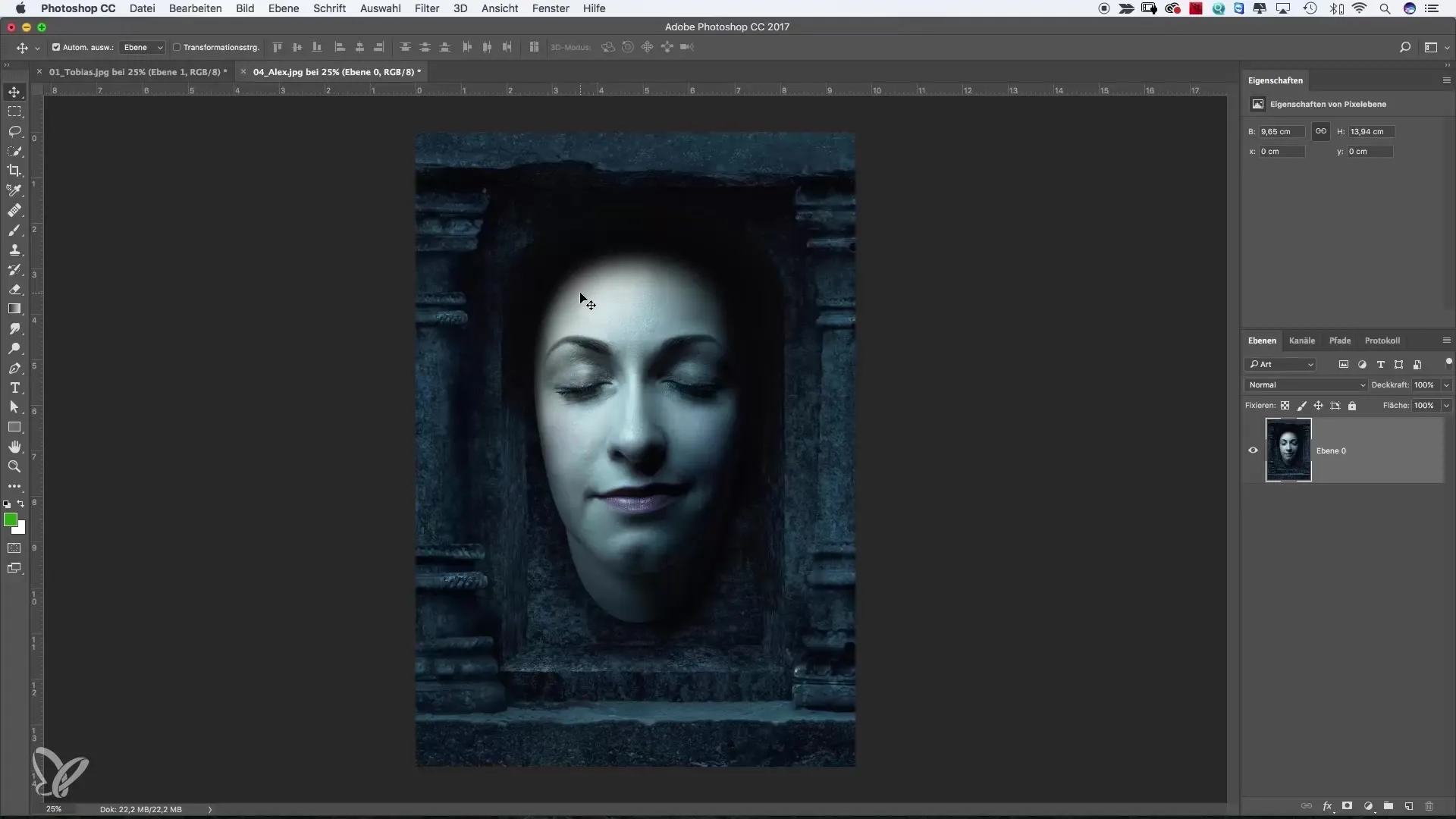
Dažreiz attēla ievietošana var nonākt neērtā vietā. Tomēr tas nav problēma, jo tu to vari vienkārši pārvietot uz vēlamo pozīciju. Tomēr pārliecinies, ka turi nospiestu Shift taustiņu, kamēr velc attēlu jaunajā failā. Tas nodrošina precīzu izlīdzināšanu.
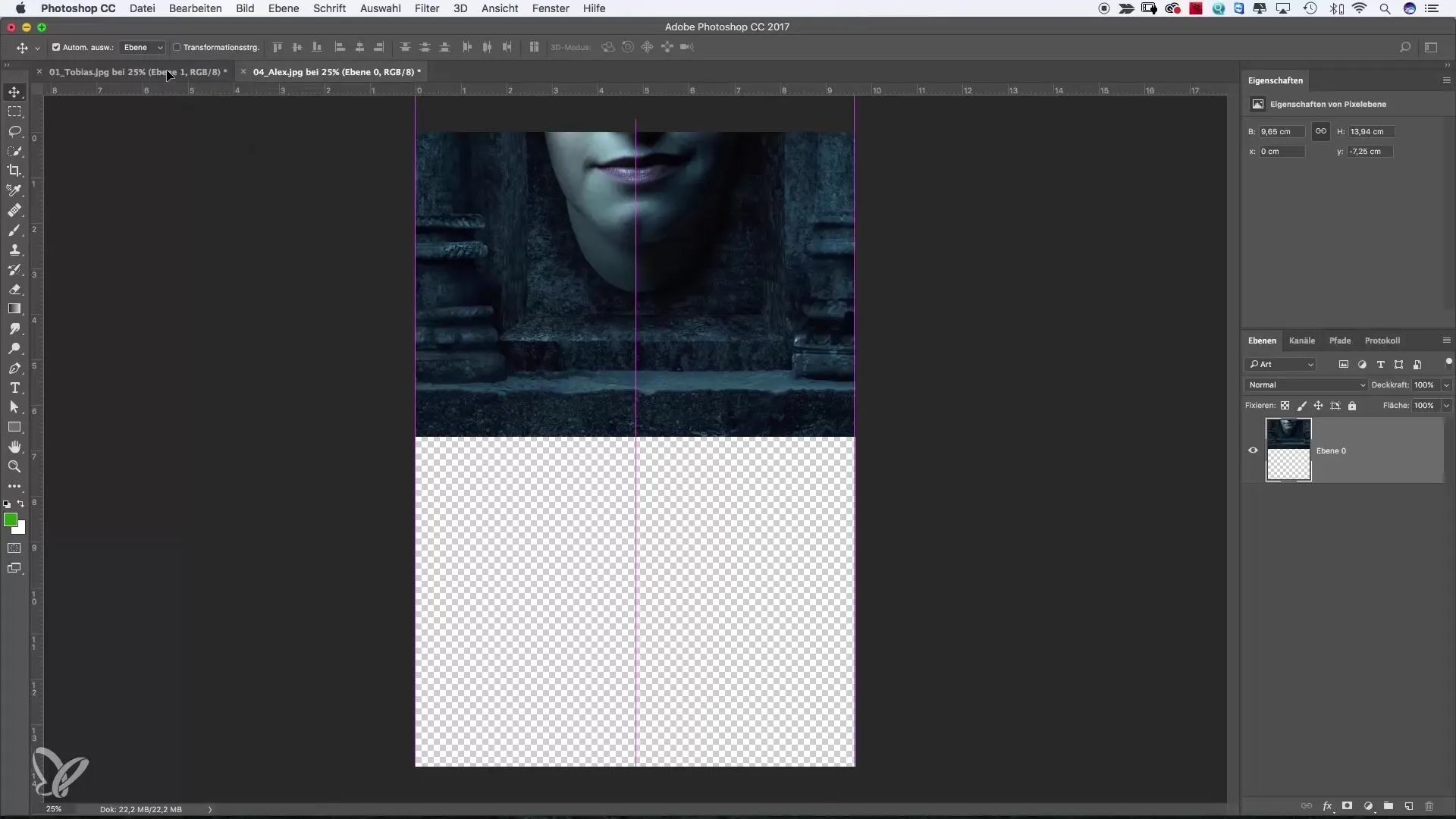
Pēc tam tu redzēsi, ka attēls ir perfekti izvietots tavā darba laukā. Šī metode ir intuitīva un paātrina tavu darba plūsmu.
Pāriesim pie trešās metodes. Šeit mēs izmantojam failu > Ievietot funkciju. Izvēlies attēlu, kuru vēlies ievietot savā dokumentā. Manā piemērā es izvēlos attēlu no Patrika.
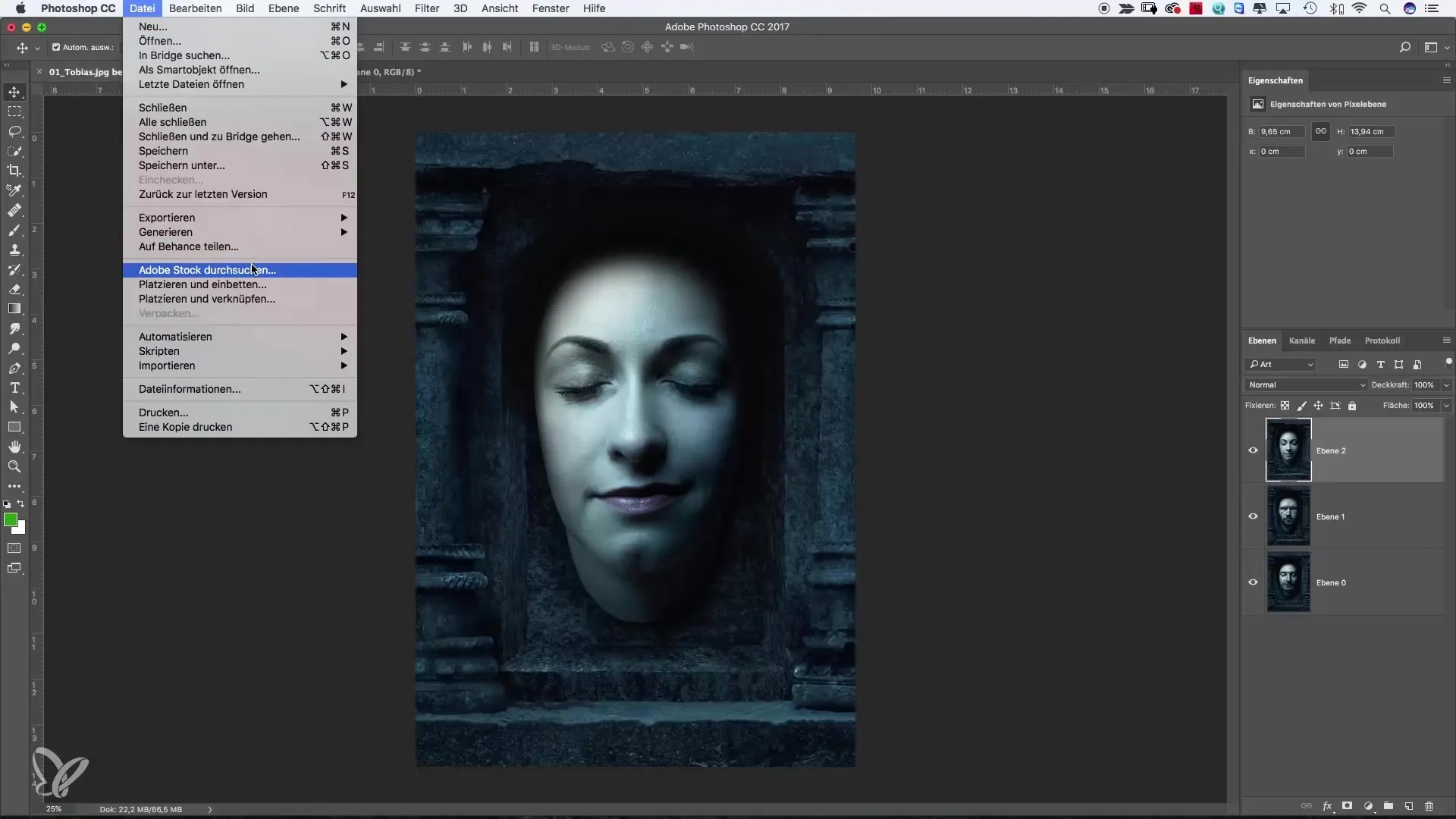
Pēc tam, kad esi noklikšķinājis uz Ievietot, attēls tiks tieši ievietots tavā dokumentā kā viedobjekts. Tādējādi tu vēl vari veikt pielāgojumus.
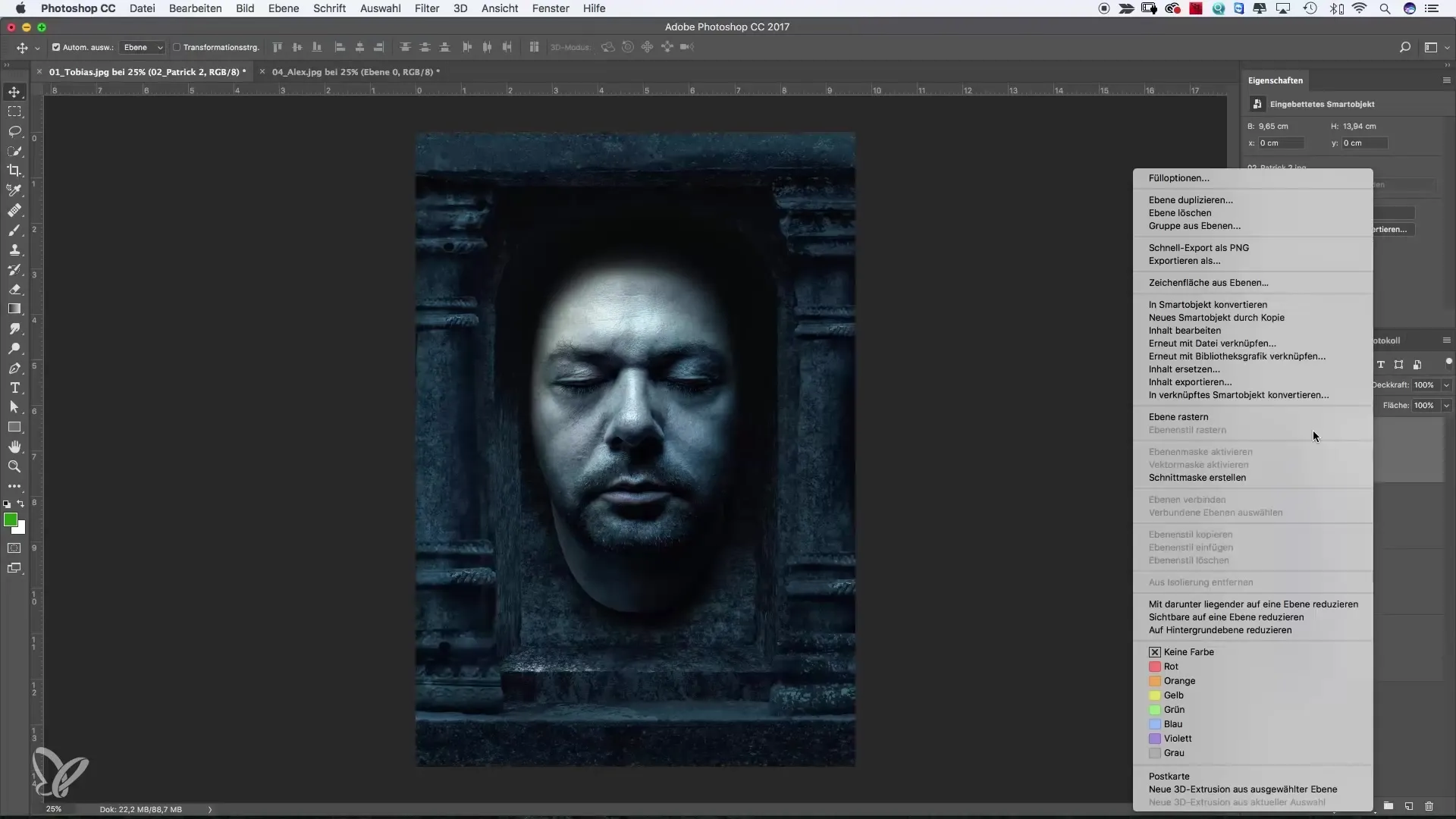
Tagad tavā dokumentā ir četri attēli – ideāli kolāžai. Tu vari pielāgot visus attēlus un harmonizēt to pozīcijas.
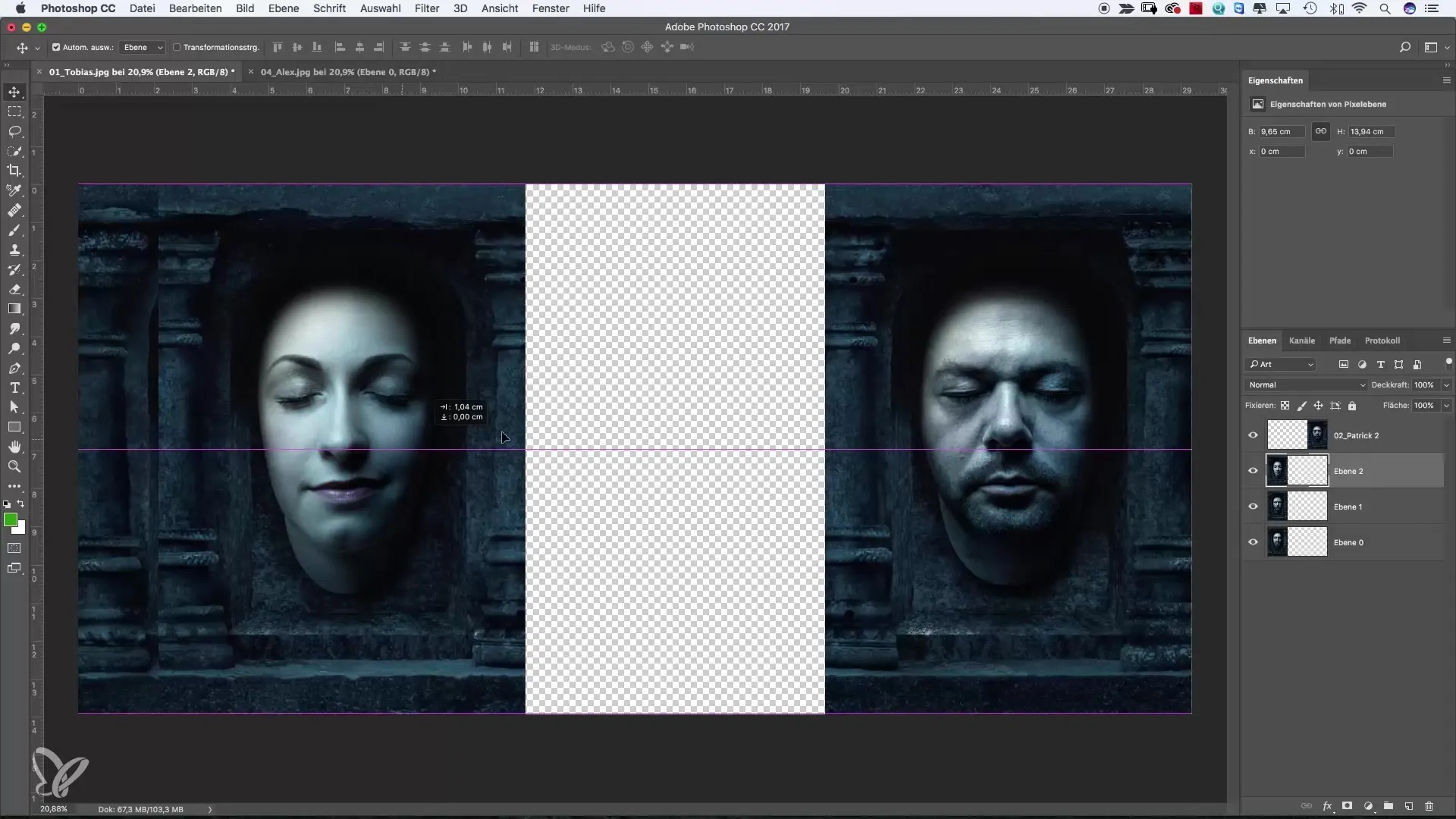
Grandi, vai ne? Tev vajadzētu izmantot iespējas, ko piedāvā Photoshop. Neatkarīgi no tā, kuru metodi tu izvēlies, radošais process galu galā paliek nemainīgs.
Kopsavilkums – Vairāku attēlu izmantošana Photoshop failā: Soli pa solim rokasgrāmata
Šajā rokasgrāmatā tu esi uzzinājis, kā efektīvi izmantot vairākus attēlus Photoshop failā. Tu esi iepazinies ar dažādām metodēm - no vienkāršas izvēles un ievietošanas līdz pārvietošanai un viedobjektu izmantošanai. Eksperimentē ar iespējām un ļauj savai radošumam brīvi plūst!
Bieži uzdotie jautājumi
Kā es varu ievietot vairākus attēlus Photoshop?Tu vari izvēlēties attēlus un pēc tam kopēt un ievietot tos galvenajā failā.
Vai es varu pārvietot attēlus starp dažādām cilnēm?Jā, izmantojot pārvietošanas rīku un turot nospiestu Shift taustiņu, tu vari velkt attēlus uz jauniem cilnēm.
Kas ir viedobjekts programmā Photoshop?Viedobjekts ļauj tev ievietot attēlus, nezaudējot sākotnējo attēla kvalitāti, pat ja tu tos rediģē.
Kā es varu pārliecināties, ka attēli ir perfekti izlīdzināti?Turiet nospiestu Shift taustiņu, kamēr pārvietojat attēlu, lai nodrošinātu precīzu izlīdzināšanu.


